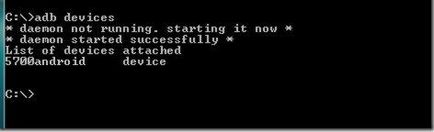Az ADB programot - utasítások telepítési és konfigurációs dolgozni android
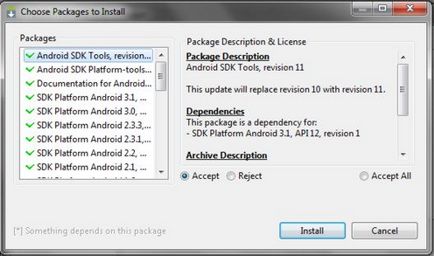
Az ADB programot - Telepítés és konfiguráció használható az Android. Szinte minden tulajdonos egy Android készülék, amely úgy döntött, hogy javítsa az állat megváltoztatásával firmware vagy operációs rendszer kernel, a program előtt álló ADB.
Tehát mi az ADB, a kedvenc az összes modders és a hackerek, ahol volt, hogy, és miért van rá szükség?
Mi az ADB.
ADB áll az Android Debug Bridge (Android Debug Bridge). ADB része az Android SDK, amely letölthető innen.
Hogyan kell telepíteni az ADB.
1. Töltse le az Android SDK, megtalálható a kapcsolatot a fenti. Vannak többféle SDK, a Microsoft Windows, Mac OS és Linux.
Szükségünk van a különböző Microsoft Windows. És van két választási lehetőség - Töltsd le a telepítő, vagy zip archívum az Android SDK-t. Installer nincs szükség, annál inkább nem engedi telepíteni az SDK Windows 7, így a letöltés, a zip fájlt.
Az archívum egy mappát android-sdk-windows. és amely magában foglalja a magam SDK. Csomagold ki a számítógépen. A példánkban már elhelyezett egy mappát a gyökér a C meghajtó Ha nem ugyanaz, az út az SDK mi lesz a következő: C: \ android-sdk-windows
A korábbi verziók az SDK adott mappában az eszközök mappában található ADB programot kell nekünk, de később átkerült a fejlesztők platform-tools mappába.
Azonban, ha megy ez a mappa, akkor nem fogja megtalálni benne ADB program, így lépni a következő lépés a telepítés.
2. Telepítse az SDK Platform Tools.
Látjuk, hogy a számítógép csatlakozik az internethez, és fuss található android-sdk-windows mappában SDK Manager program. A program indítása után a következő ablak jelenik meg:
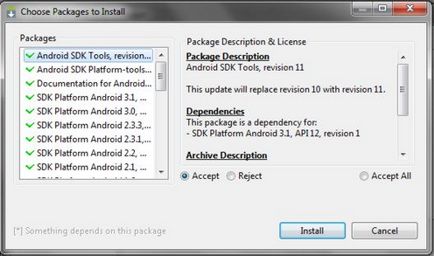
Meg kell letölteni és telepíteni az Android SDK Platform-eszközök és Android SDK.
Duplán kattintva egy elemet, vagy megnyomja a «elfogadás» és «Elutasítás» megjegyezni ezt a két elemet a listában, és távolítsa el a jelölést az összes többi elem, amint az a fenti képen. Ezután kattintson «Telepítés» és várja meg, amíg a letöltés és telepítés a szükséges alkatrészeket nekünk.
3. Ha megyünk a mappa C: \ android-sdk-windows \ platform-tools \. most lesz képes megtalálni a programot ADB.
Ezt követően meg kell szerkeszteni a PATH környezeti változó, úgy, hogy minden alkalommal, amikor elindítja a programot, és parancsokat nem írja be az útvonalat a program, amely a következőképpen néz ki:
Ha még soha nem szerkesztett rendszer változó, hozzon létre rendszer-visszaállítási pontot, így lehet, hogy vissza az eredeti állapotába.
- Ha fut a Windows 7, klatsat a jobb gombbal az ikonra „Computer”, válassza a „Tulajdonságok”, és a megnyíló ablakban válassza ki a „Advanced System Settings”.
- Ha Windows XP klatsat Kattintson a jobb gombbal a „Sajátgép”, majd a „Tulajdonságok”
kattintson a gombra „Környezeti változók”, a következő ablakban a „Speciális” fülre. A „Rendszer változók”, válassza ki a „Path” és kattintson a „Change ...”
A szerkesztési ablak a változó és „értéke” a legvégén a sor, miután egy pontosvessző hozzá a mappa elérési útját eszközök és platform-tools mappában:
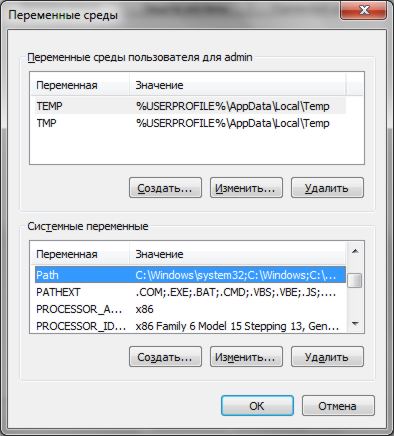
(Ha a végén nem volt összhangban a pontosvessző, add meg - minden utat ezen a vonalon kell elválasztani)
Ha telepítette az Android SDK egy másik mappába, regisztrálja végén a vonal utak eszközök és platform-tools.
Kattintson az „OK” gombra a módosítások mentéséhez. Ezt követően a módosítás érvénybe, újra kell indítani a számítógépet.
Az eszközillesztők telepítése.
Azonban az eszközök, mint például a Nexus One, amelyek rendelkezésre állnak nélkül semmilyen további szoftver vagy járművezetők együttműködni az Android SDK, telepítenie kell az illesztőprogramokat.
Ehhez keresse meg a mappát, amelyben már telepítve az SDK és futtatni az SDK Manager programot.
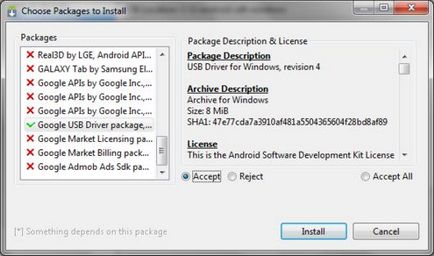
Hasonlóképpen, hoztunk létre Android SDK Platform-eszközök és Android SDK, keresse meg és válassza ki a listából «Google USB Driver csomag». Kattintson «Telepítés» és várja meg, amíg a program letölti a vezetők. Drivers 32 és 64 bites Windows lesz letölthető a következő mappát:
Mi csatlakozni a készüléket a számítógéphez. A számítógép érzékeli az új hardvert, és kéri, hogy az illesztőprogramok telepítéséhez. Telepítse az illesztőprogramokat a mappát, ahol azokat korábban letöltött.
Miután az illesztőprogramok telepítése az Eszközkezelő, az új eszköz lesz „az ADB Interface” és látjuk ezt megnyitásával, ha jobb egérgombbal az ikonra „Computer” -> „Tulajdonságok” -> „Device Manager”
Hogyan kell futtatni az ADB
A program ADB legjobb a Windows parancssorban. Ahhoz, hogy ezzel a parancssor a számítógép Windows XP rendszerben kattintson a „Start” a beviteli mezőbe a „Run” cmd parancsot, és nyomja meg az «Enter».
Egy számítógépen a Windows 7, kattintson a „Start” a beviteli mezőben „Keresés programokban és fájlokban” cmd parancsot, és nyomja meg az «Enter».
Nyisson meg egy parancssori ablakot, és annak érdekében, hogy például, hogy melyik eszköz csatlakozik a számítógéphez, írja be a parancsokat:
ADB program megjeleníti készülékek listája jelenleg a számítógéphez csatlakoztatott.